Siga este procedimiento para importar un componente de construcción de Inventor en conjunto de herramientas de AutoCAD Architecture 2024.
- Seleccione la


 .
. 
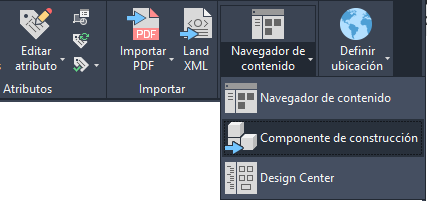
Inserción de un componente de Inventor como bloque multivista
- En el cuadro de diálogo Importar componente de construcción, seleccione el archivo *.adsk (Autodesk Exchange Format) que desee importar.
- Seleccione si desea importar el componente como bloque o bloque multivista.
Se abrirá el cuadro de diálogo Importar, en el que puede especificar un nombre, una descripción y cambiar la orientación del bloque o bloque multivista durante la inserción.
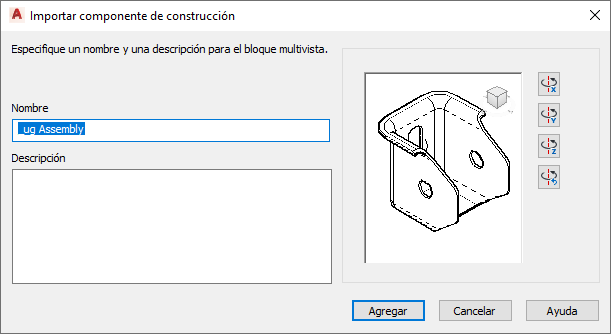
- Al insertar un único bloque, la imagen del visor será el bloque que se inserte (por ejemplo, la parte delantera, superior, etc.). Cualquier vista axonométrica que se inserte será el bloque 3D.
Si es preciso, utilice ViewCube en la ventana preliminar para mostrar el componente en la vista deseada.
- Utilice los botones de rotación para girar el modelo alrededor de sus ejes X, Y o Z cuando se inserte en el dibujo.
- Opte por una de las posibilidades siguientes:
- Si está insertando un bloque multivista, pulse Añadir. A continuación, especifique el punto de inserción en el dibujo.
- Si va a insertar un bloque, pulse Insertar (para insertar la referencia al bloque) o Insertar todo (para insertar la referencia al bloque y representaciones gráficas adicionales de todas las líneas de mira). Se recomienda seguir este procedimiento para generar una biblioteca de bloques y añadirle el bloque. A continuación, especifique el punto de inserción, la escala X e Y y la rotación.
En función de si el componente se inserta como bloque o bloque multivista, tiene distintas opciones para editarlo en conjunto de herramientas de AutoCAD Architecture 2024.